Win7如何快速创建管理员账户密码?
来源:PE吧 作者:Bill 发布于:2018-11-30 11:42:39 浏览:2260
想保护自己电脑的信息安全就给自己管理员账户设置密码吧,其实在安装系统前就会有向导设置管理员账户,但是密码的话,不是强制的,留空可以不用输入密码就能进入电脑桌面,但是如果设置密码的话,需要输入管理员账户密码才能进入电脑桌面,那么win7如何快速创建管理员账户密码?
方法/步骤:
1、点击左下角的开始菜单,然后选择控制面板,按右上角类别的查看方式,找到并打开用户账户和家庭安全;
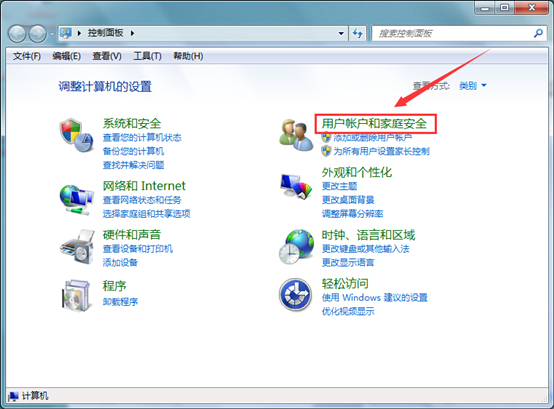
2、控制面板 - 用户账户和家庭安全 - 更改 Windows 密码;
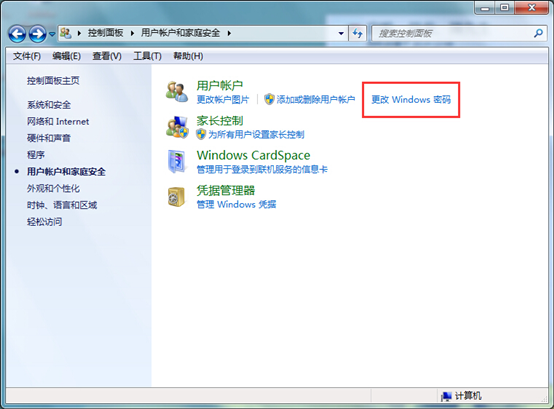
3、控制面板 - 用户账户和家庭安全 - 用户账户 - 为您的账户创建密码;
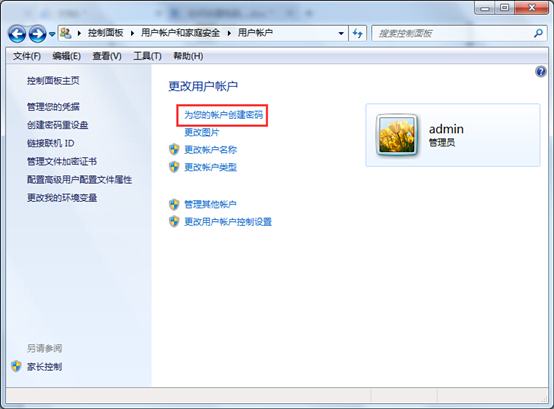
4、控制面板 - 用户账户和家庭安全 - 用户账户 - 创建密码,输入密码,最后点击创建密码即可;
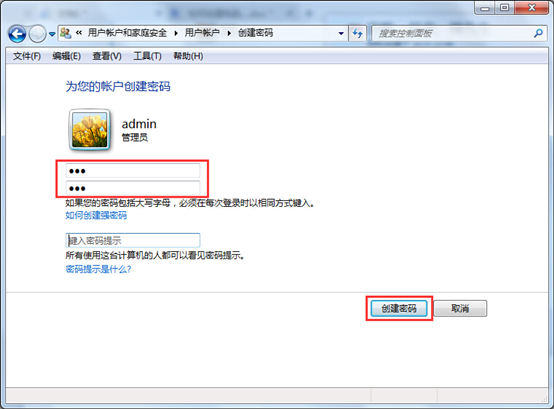
以上就是Win7如何快速创建管理员账户密码的方法步骤,有不懂操作的用户,可以按照这篇文章的方法经常操作,希望能帮助到大家。要想了解更多windows资讯,请继续关注PE吧。
推荐使用总裁团队旗下功能强大的封装产品
驱动工具 驱动总裁
一键重装 PE吧装机助理



